استخدام البيانات الخلوية على iPhone أو iPad
تعرّف على معدل استهلاكك للبيانات الخلوية، وكيفية تشغيل البيانات الخلوية أو إيقاف تشغيلها لجميع التطبيقات أو لكل تطبيق على حدة.
تشغيل البيانات الخلوية أو إيقاف تشغيلها
لتشغيل البيانات الخلوية أو إيقاف تشغيلها، انتقل إلى "الإعدادات" ثم انقر على "خلوي" أو "البيانات الخلوية". إذا كنت تستخدم iPad، فقد تظهر لك "الإعدادات" > "البيانات الخلوية".
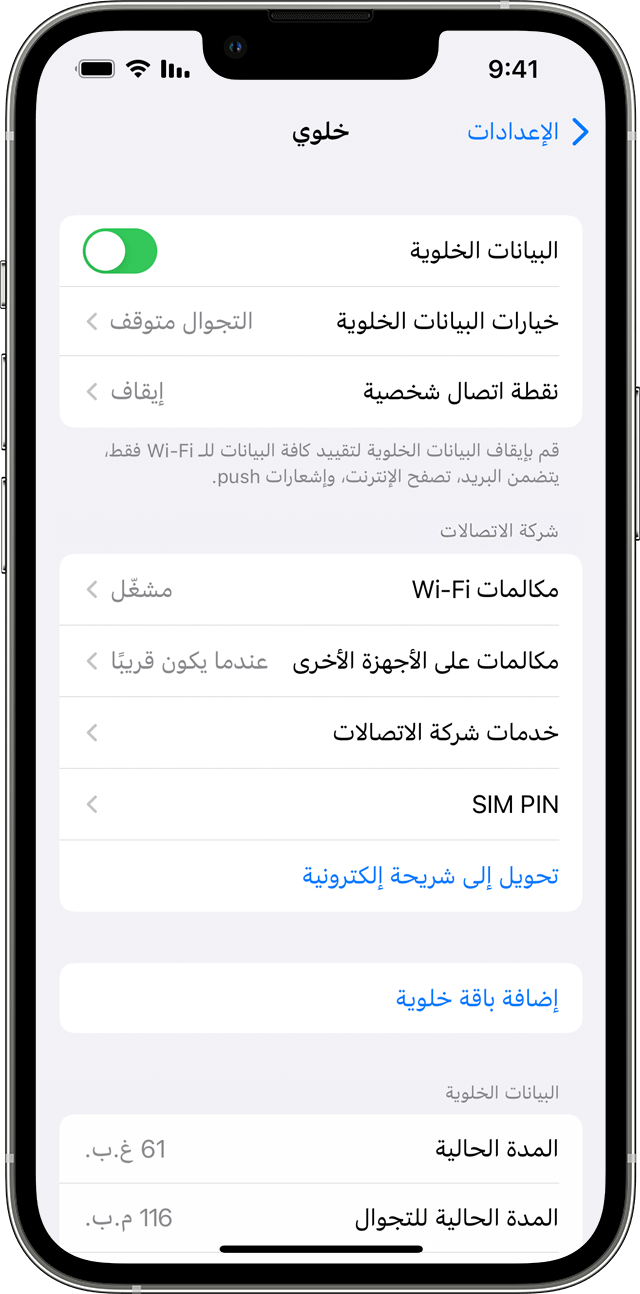
بناءً على شركة الاتصالات والجهاز، قد تجد خيارات إضافية مدرجة ضمن "خيارات البيانات الخلوية":
تمكين شبكة LTE أو 4G أو 3G: يُمكنك تحديد نوع اتصال الشبكة الذي تريد استخدامه للصوت والبيانات. تعرف على المزيد من خلال about these options. تعرف على خيارات البيانات مع شبكة 5G على iPhone أو iPad.
تشغيل "تجوال الصوت" أو إيقاف تشغيله: باستخدام شبكات CDMA، يمكنك إيقاف تشغيل "تجوال الصوت" لتجنب تحمل رسوم مقابل استخدام شبكات شركات اتصالات أخرى.
تشغيل "تجوال البيانات" أو إيقاف تشغيله: عند السفر دوليًا، يمكنك إيقاف تشغيل تجوال البيانات لتجنب تحمل رسوم مقابل خدمة التجوال. إذا كانت لديك خطة بيانات دولية، يمكنك الإبقاء على تشغيل "تجوال البيانات". تعرّف على المزيد حول السفر حول العالم بمصاحبة iPhone أو iPad.
بناءً على شركة الاتصالات، قد يتم استخدام تجوال البيانات إذا كنت تسافر محليًا. اتصل بشركة الاتصالات للتعرّف على مزيد من المعلومات حول سياسة تجوال البيانات أو غيرها من إعدادات البيانات الخلوية. يمكنك تشغيل البيانات الخلوية أو إيقاف تشغيلها للحد من استخدام التطبيقات أو الخدمات للشبكة الخلوية من أجل الاتصال بالإنترنت. عندما تكون البيانات الخلوية قيد التشغيل، تستخدم التطبيقات والخدمات اتصال الشبكة الخلوية عندما تكون شبكة Wi-Fi غير متوفرة. ولذلك، قد يتم فرض رسوم عليك مقابل استخدام بعض الميزات والخدمات من خلال البيانات الخلوية. اتصل بشركة الاتصالات للتعرّف على مزيد من المعلومات حول الرسوم المحتملة.
عرض معدل استهلاك البيانات
لعرض معدل البيانات الخلوية التي استهلكتها، انتقل إلى "الإعدادات" > "خلوي أو الإعدادات" > "بيانات الجوّال". إذا كنت تستخدم iPad، فقد تجد "الإعدادات" > "البيانات الخلوية"، بدلاً من ذلك.
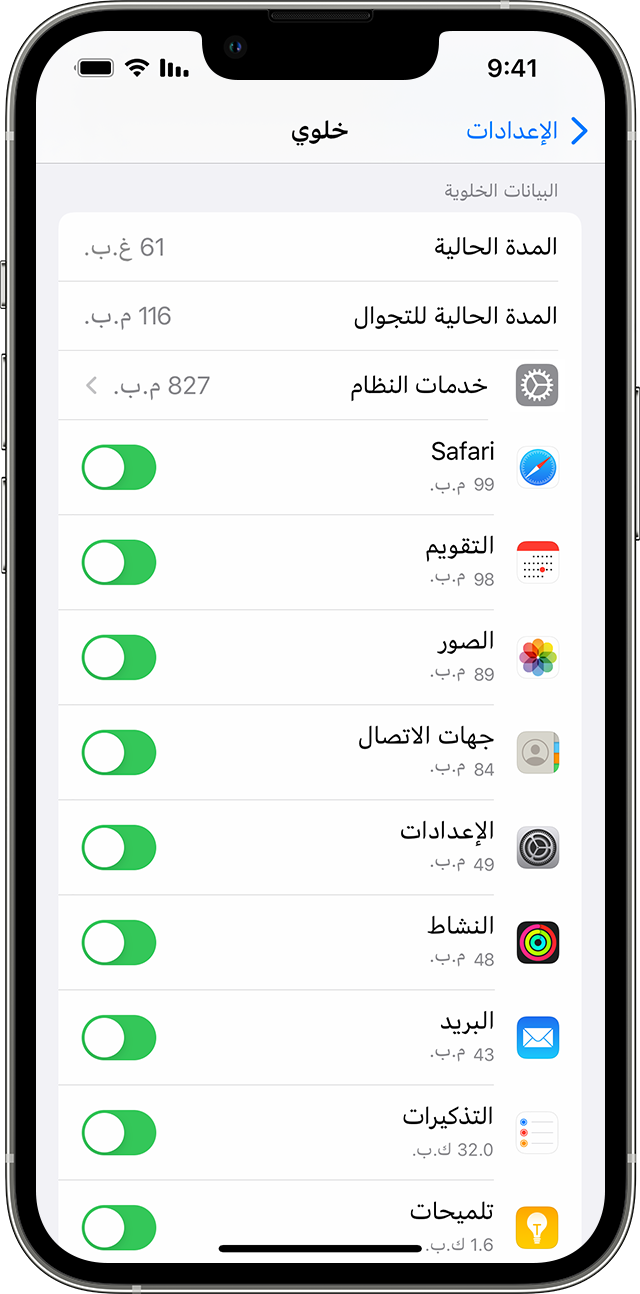
مرّر لأسفل بحثًا عن التطبيقات التي تستخدم البيانات الخلوية. وإذا كنت لا ترغب في استخدام تطبيق معين للبيانات الخلوية، فيمكنك إيقاف تشغيلها لهذا التطبيق. وعند إيقاف تشغيل البيانات الخلوية، ستستخدم التطبيقات شبكة Wi-Fi فقط لاتصال البيانات.
للاطلاع على معدل استهلاك البيانات الخلوية من قِبَل "خدمات النظام" الفردية، انتقل إلى "الإعدادات" > "خلوي أو الإعدادات" > "بيانات الجوّال". بعد ذلك، اضغط على "خدمات النظام"، في القائمة ضمن "البيانات الخلوية". لا يمكن تشغيل البيانات الخلوية أو إيقاف تشغيلها من أجل "خدمات النظام" المنفردة.
يمكنك استعراض إحصاءات عن استخدامك للبيانات في تطبيق في فترة حالية أو استعراض إحصاءات عن استخدام البيانات في التطبيقات التي تستهلك بيانات أثناء التجوال. لإعادة تعيين هذه الإعدادات، انتقل إلى "الإعدادات" > "خلوي أو الإعدادات" > "بيانات الجوّال" واضغط على "إعادة تعيين الإحصائيات".
عندما تستخدم هاتف iPhone مزودًا بشريحتي SIM، يُمكنك معرفة مقدار البيانات الخلوية التي استخدمتها مع رقم البيانات الخلوية المحدد.
للحصول على أدق استخدام للبيانات الخلوية عن فترة حالية، اتصل بمشغل شبكة الجوَّال.
الحصول على مساعدة
تعرف على ما ينبغي فعله إذا كنت لا تزال غير قادر على الاتصال بشبكة خلوية.
إذا كنت تستخدم حساب Exchange ActiveSync، فقد تتم متابعة استخدام البيانات الخلوية، حتى إذا قمت بإيقاف تشغيلها لتطبيقي "البريد" و"التقويم". وللاطلاع على معدل استهلاك البيانات الخلوية لحسابك على Exchange ActiveSync، انتقل إلى "الإعدادات" > "خلوي" > "خدمات النظام".
إذا كان "مساعد Wi-Fi" نشطًا، فسيقوم بالتبديل بشكل تلقائي إلى استخدام البيانات الخلوية عندما يكون اتصال Wi-Fi ضعيفًا. وبشكل افتراضي، يكون "مساعد Wi-Fi" مضبوطًا على "تشغيل". وقد يؤدي ذلك إلى استهلاك المزيد من البيانات الخلوية، وهو ما يترتب عليه فرض رسوم إضافية وفقًا لخطة البيانات. ويمكنك إيقاف تشغيل "مساعد Wi-Fi" في "الإعدادات". لمزيد من المعلومات، راجع نبذة عن "مساعد Wi-Fi".